ак оптимизировать систему своего компьютера – вопрос, к которому рано или поздно приходит каждый пользователь машины. —о временем компьютер засор€етс€ вс€ким мусором (временными, ненужными файлами и данными ), замедл€ющим работу операционной системы и привод€щим к сбо€м.
¬ статье мы рассмотрим программу PrivaZer, котора€ просканирует и проанализирует систему, определит ненужный хлам и удалит его.
”тилита позвол€ет удалить остатки ранее удаленного ѕќ, неиспользованные €рлыки, следы интернет-активности, кеш эскизов, очистить реестр и многое другое. ќна где то схожа с такими программами как CCleaner или Auslogics Duplicate File Finder, но PrivaZer производит более полную, глубокую очистку компьютера.
” нее русский интерфейс и работает с такими операционными системами как Windows 7, 8, Vista, XP. ѕосле очистки диска компьютера, система будет работать без задержки и освободитс€ дополнительное место.
„тобы скачать бесплатно программу PrivaZer на русском €зыке заходим на официальный сайт разработчика по этой ссылке.
”становка программы
ѕосле скачивани€ программы, в открывшемс€ вот таком окне выбираем нужный пункт и жмем «”становить ».

ѕотом откроютс€ еще пару окон установки, € их пропущу (там и так все пон€тно).
ѕосле завершени€ установки, всплывет окно «”становка успешно завершена ».

«десь среди показанных пунктов можно выбрать необходимые (у ненужных – уберите галочку). я оставил все как есть. «атем жмем ««акрыть» и на этом установка заканчиваетс€.











 ¬чера
¬чера 
 Windows: XP, Vista, 7,
Windows: XP, Vista, 7, 









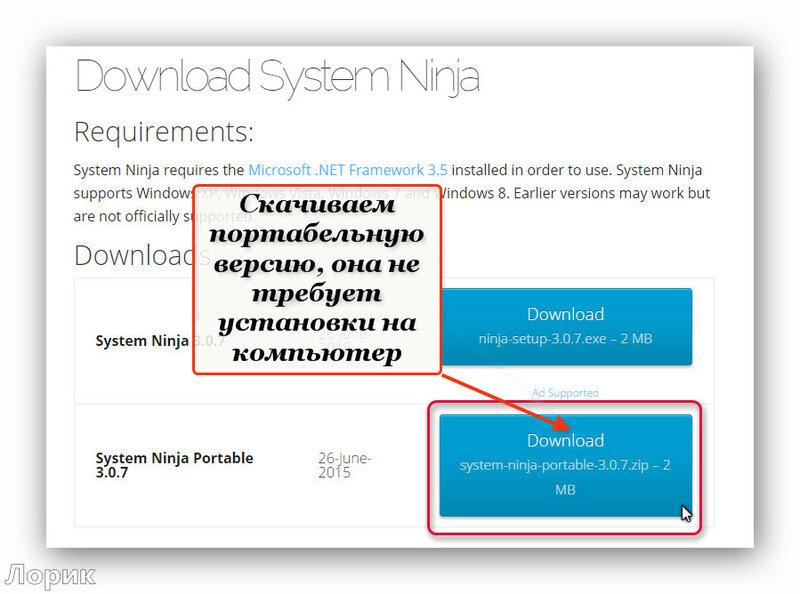









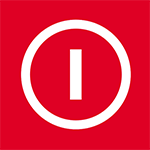 —уществуют самые различные причины, по которым компьютер может не включатьс€ или не загружатьс€ и, как правило, по внешним признакам, о которых будет поведано ниже, можно с определенной долей уверенности определить эту причину. „аще проблемы вызваны программными сбо€ми или недостающими файлами, запис€ми на жестком диске, реже Ч неисправност€ми аппаратной составл€ющей компьютера.
—уществуют самые различные причины, по которым компьютер может не включатьс€ или не загружатьс€ и, как правило, по внешним признакам, о которых будет поведано ниже, можно с определенной долей уверенности определить эту причину. „аще проблемы вызваны программными сбо€ми или недостающими файлами, запис€ми на жестком диске, реже Ч неисправност€ми аппаратной составл€ющей компьютера.
 «дравствуйте друзь€, читатели.
«дравствуйте друзь€, читатели.















 „то делать если из-за вируса не включаетс€ диспетчер задач?
„то делать если из-за вируса не включаетс€ диспетчер задач?



 —колько раз бывало,что зависает кака€-то программа на компьютере или страница в интернете. » не закрыть ее и не обновить, а то и сам комп не перезагрузить, не отключить (((. ћногие просто отключали компьютер от сети, подверга€ ѕ "стрессу", который может закончитьс€ рано или поздно серьезными проблемами. ≈сть более правильный выход из такой ситуации.
—колько раз бывало,что зависает кака€-то программа на компьютере или страница в интернете. » не закрыть ее и не обновить, а то и сам комп не перезагрузить, не отключить (((. ћногие просто отключали компьютер от сети, подверга€ ѕ "стрессу", который может закончитьс€ рано или поздно серьезными проблемами. ≈сть более правильный выход из такой ситуации.

